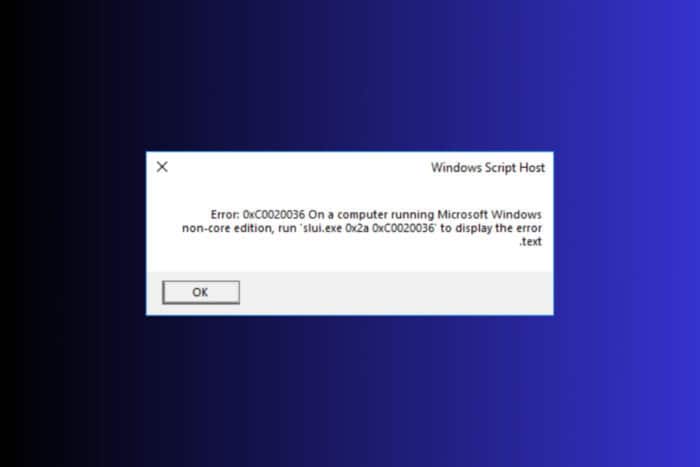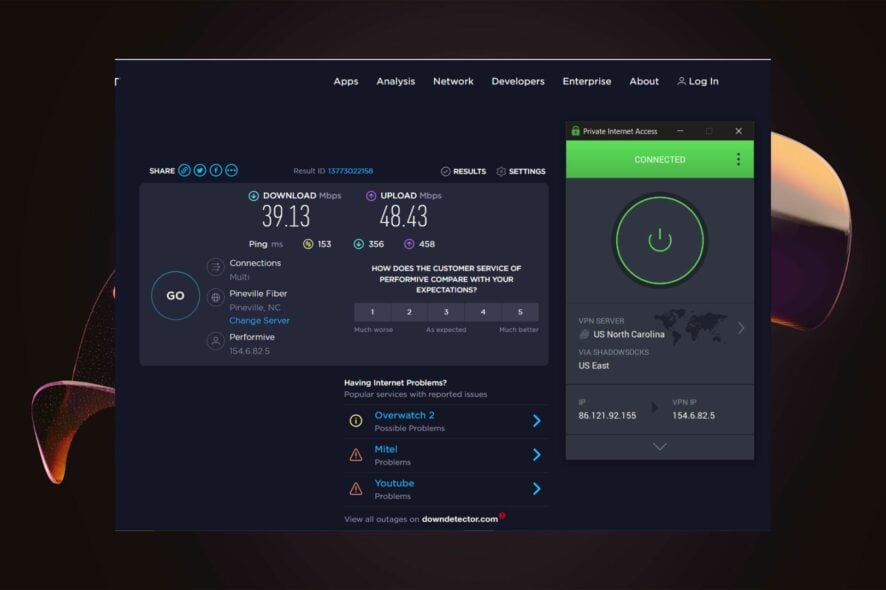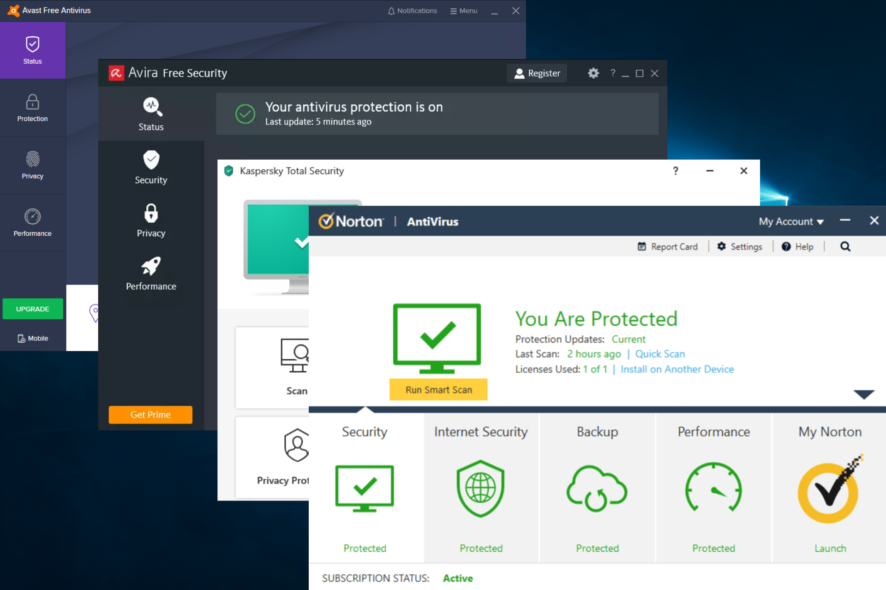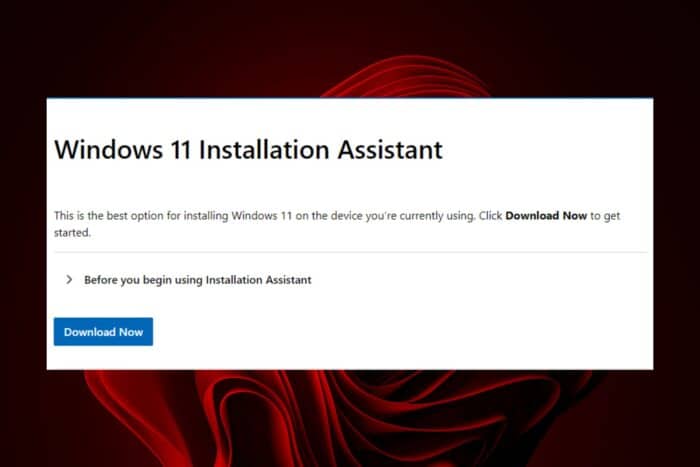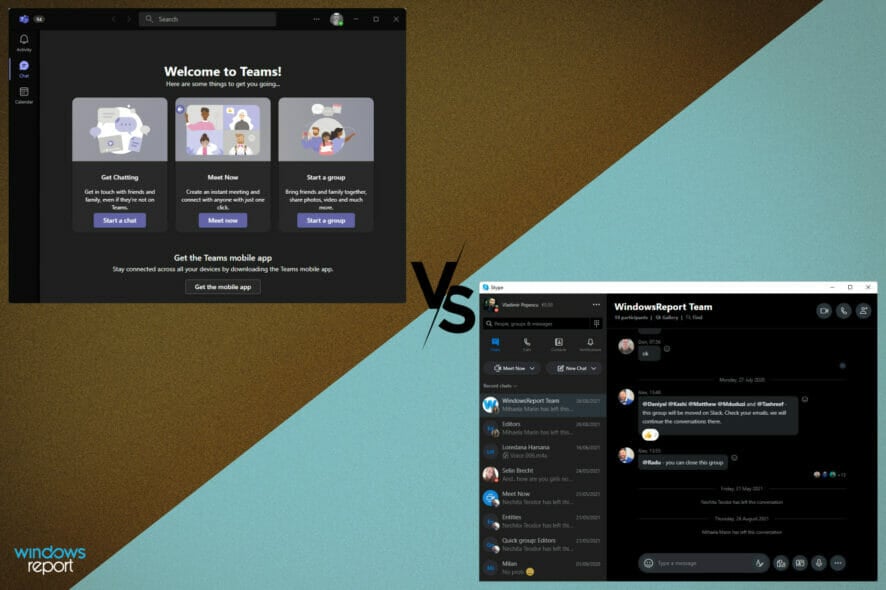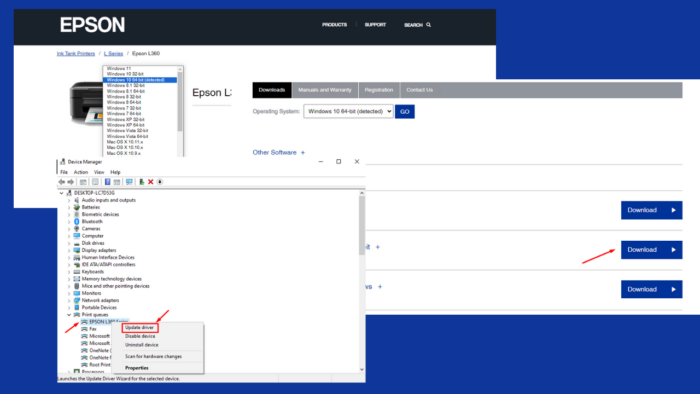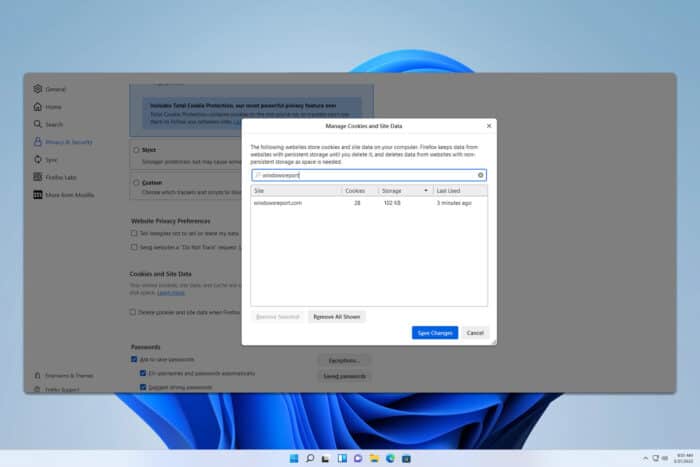Fehlerseite Fehlerkopie bei Schreibvorgängen in 6 Schritten
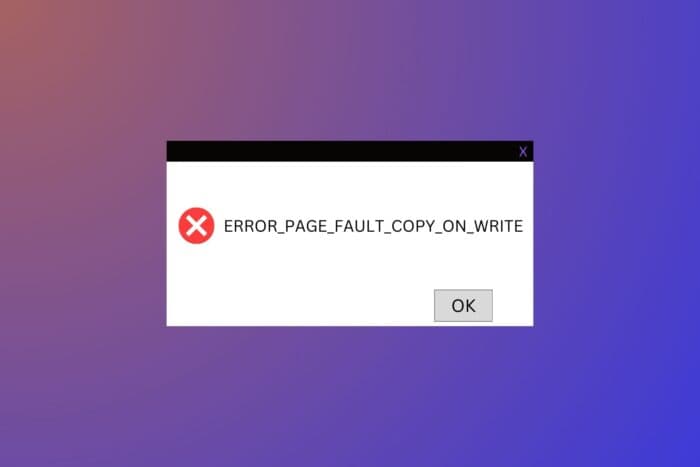 Ein 749 (0x2ED) Seitenfehler war ein Fehler mit Nullanforderung und der Code ERROR_PAGE_FAULT_COPY_ON_WRITE signalisiert Probleme mit Speicherplatz oder Systemspeicher.
Ein 749 (0x2ED) Seitenfehler war ein Fehler mit Nullanforderung und der Code ERROR_PAGE_FAULT_COPY_ON_WRITE signalisiert Probleme mit Speicherplatz oder Systemspeicher.
Im Folgenden führen wir Sie durch die notwendigen Schritte, wie das Aktualisieren von Treibern, das Freigeben von Speicherplatz und mehr. Am Ende dieses Leitfadens sollte der Fehler behoben sein.
Lassen Sie uns beginnen.
So beheben Sie ERROR_PAGE_FAULTY_COPY_ON_WRITE
1. Speicherplatz freigeben
-
Öffnen Sie die Eingabeaufforderung als Administrator
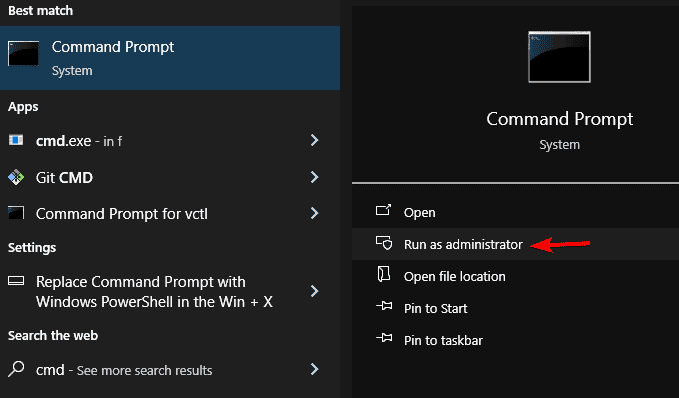
- Geben Sie ein: wmic logicaldisk get size,freespace,caption und drücken Sie die Eingabetaste.
-
Überprüfen Sie den verfügbaren Speicherplatz auf jedem Laufwerk.
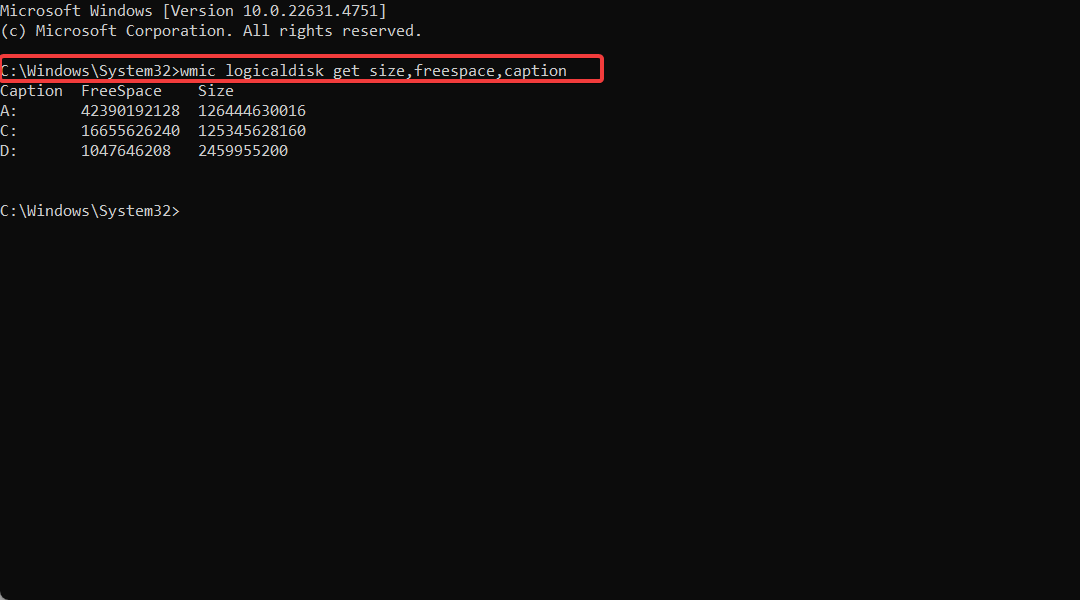
-
Drücken Sie die Windows-Taste, geben Sie Datenträgerbereinigung ein und öffnen Sie die App.
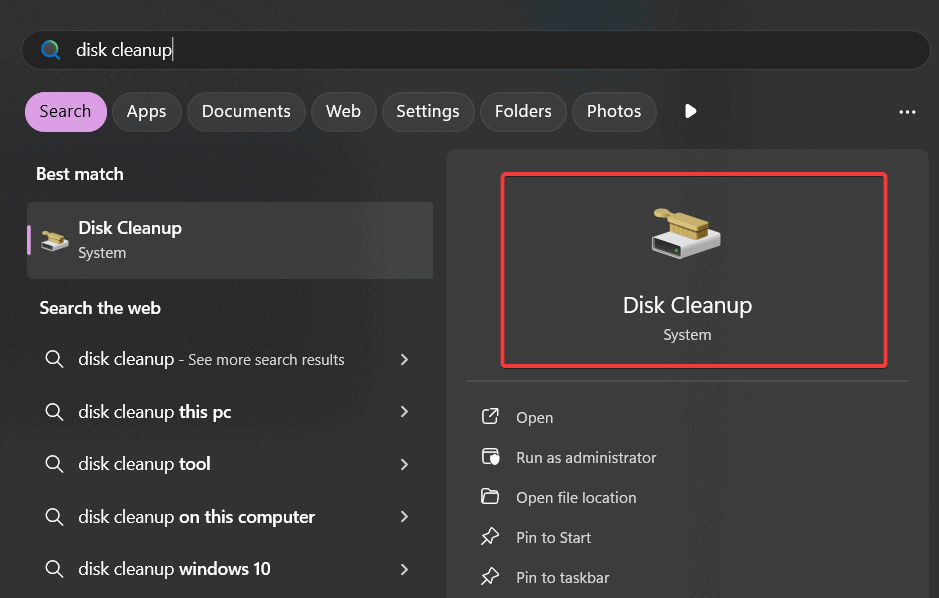
- Wählen Sie das Laufwerk aus, auf dem Sie Speicherplatz freigeben möchten, und klicken Sie auf OK.
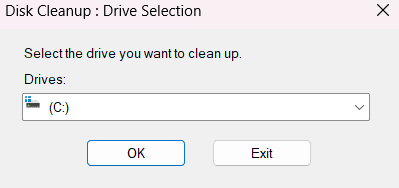
- Wählen Sie die Art der Daten aus, die Sie entfernen möchten, und klicken Sie auf OK, um zu bestätigen.
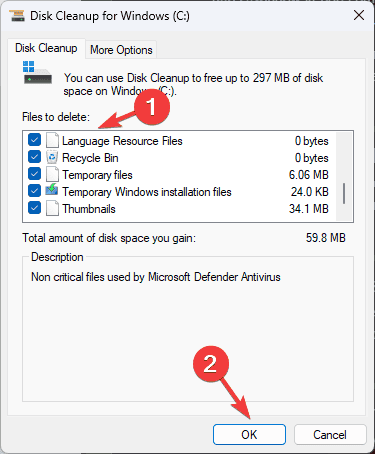
- Wiederholen Sie den Vorgang für andere Laufwerke, auf denen Sie Speicherplatz freigeben möchten.
- Überprüfen Sie, ob das Problem mit ERROR_PAGE_FAULT_COPY_ON_WRITE weiterhin besteht.
Alternativ können Sie ein Drittanbieter-Tool zur PC-Bereinigung verwenden. Diese sind benutzerfreundlicher und können gelegentlich mehr Müll als die integrierte Datenträgerbereinigung erkennen.
2. Dateibeschädigung beheben
- Öffnen Sie die Eingabeaufforderung als Administrator.
-
Geben Sie ein: chkdsk /f C: (Ersetzen Sie C: durch den Laufwerksbuchstaben, den Sie überprüfen möchten).
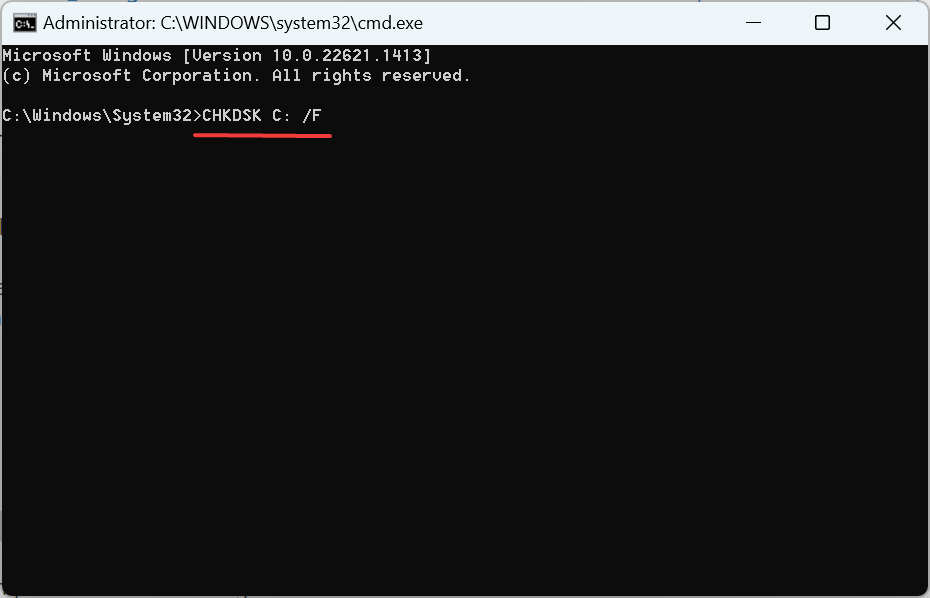
- Drücken Sie Enter und lassen Sie das Tool nach Problemen suchen und diese beheben.
-
Sie müssen möglicherweise Ihren Computer neu starten, damit der Vorgang abgeschlossen werden kann.
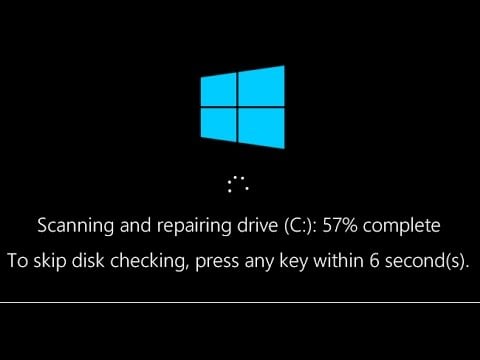
3. Berechtigungen überprüfen
-
Klicken Sie mit der rechten Maustaste auf die Datei oder den Ordner, der das Problem verursacht, und wählen Sie Eigenschaften.
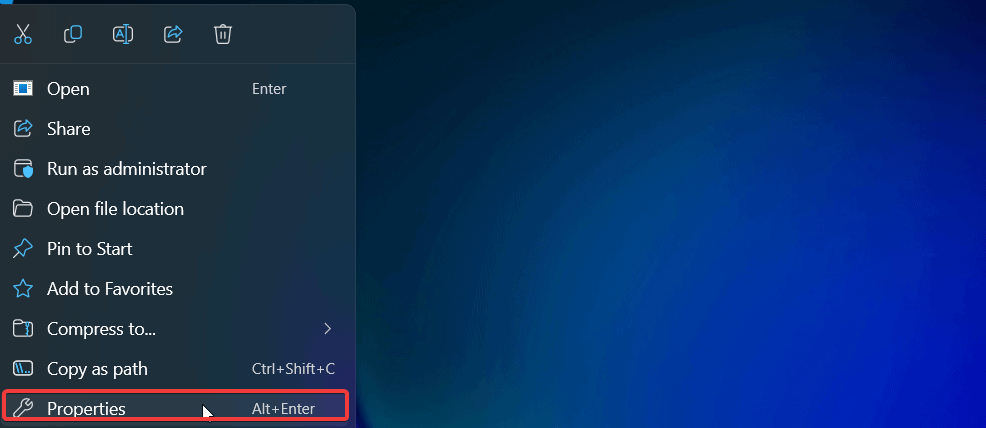
-
Gehen Sie zum Tab Sicherheit und wählen Sie Erweitert.
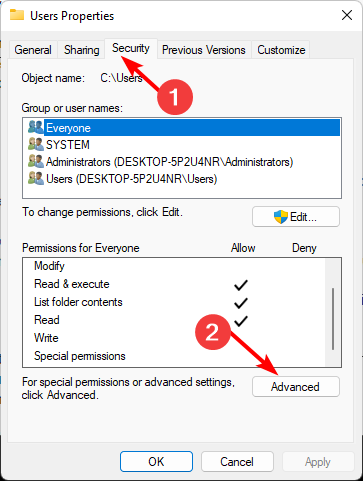
-
Stellen Sie sicher, dass Ihr Benutzerkonto Vollzugriff hat.
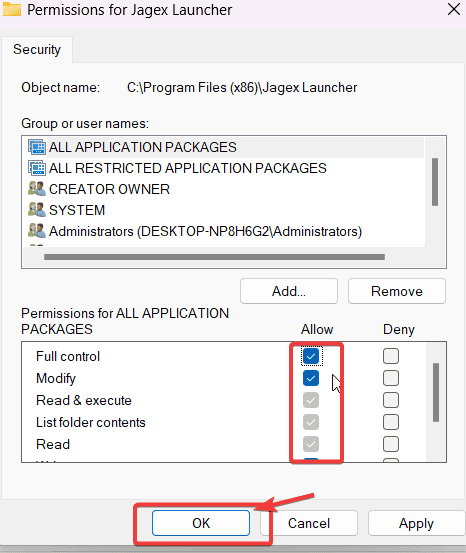
- Wenn nicht, klicken Sie auf Bearbeiten, um sich selbst Zugriff zu gewähren.
- Versuchen Sie, die App erneut zu öffnen und sehen Sie, ob der Fehler Fehlerkopie bei Schreibvorgang weiterhin auftritt.
4. Systemdatei-Checker ausführen
-
Öffnen Sie die Eingabeaufforderung als Administrator.
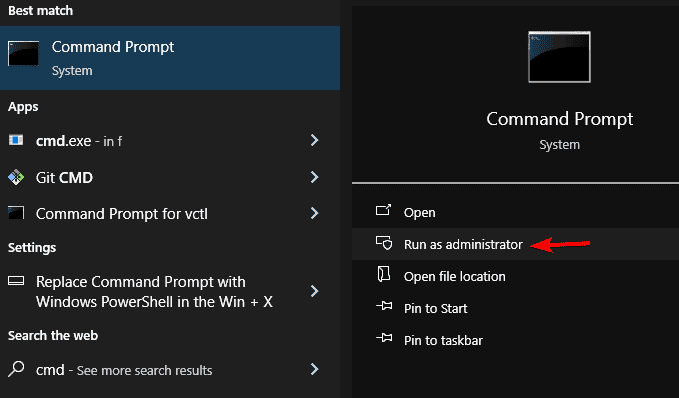
-
Geben Sie ein: sfc /scannow und drücken Sie Enter.
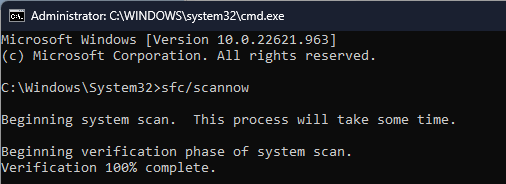
- Warten Sie, bis der Scan abgeschlossen ist. Wenn Probleme gefunden werden, wird SFC versuchen, diese automatisch zu beheben.
- Starten Sie Ihren PC neu und überprüfen Sie, ob die ERROR_PAGE_FAULT_COPY_ON_WRITE-Meldung weiterhin angezeigt wird.
5. Treiber überprüfen
- Öffnen Sie den Geräte-Manager.
-
Erweitern Sie alle Abschnitte und suchen Sie nach einem Warnsymbol neben den Gerätenamen ⚠️.
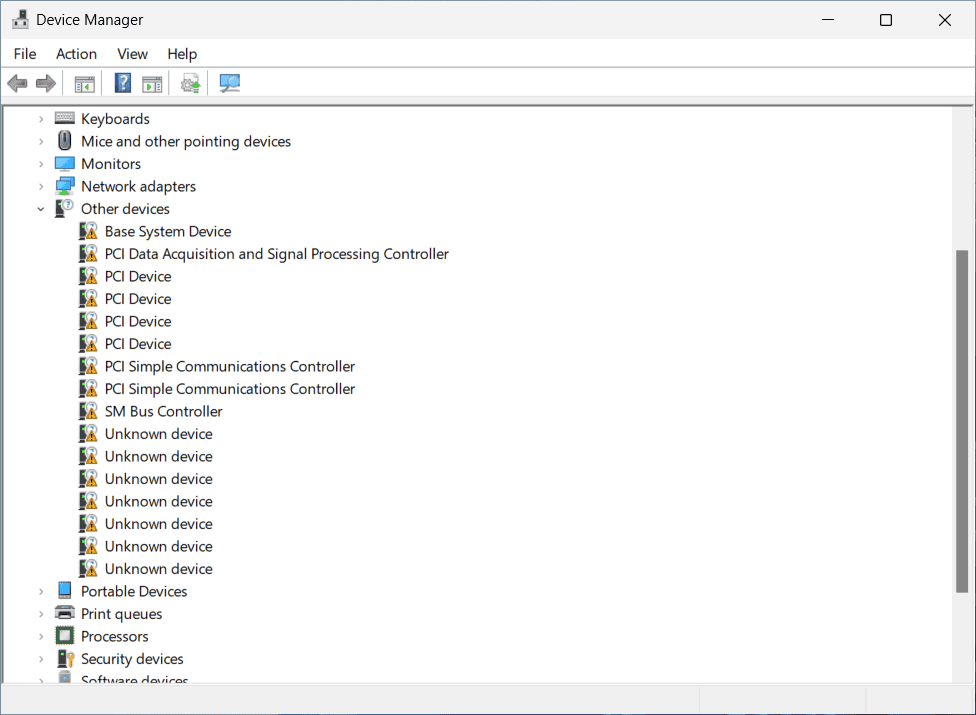
- Klicken Sie mit der rechten Maustaste auf das Gerät, das den Fehler anzeigt, und wählen Sie Treiber aktualisieren.
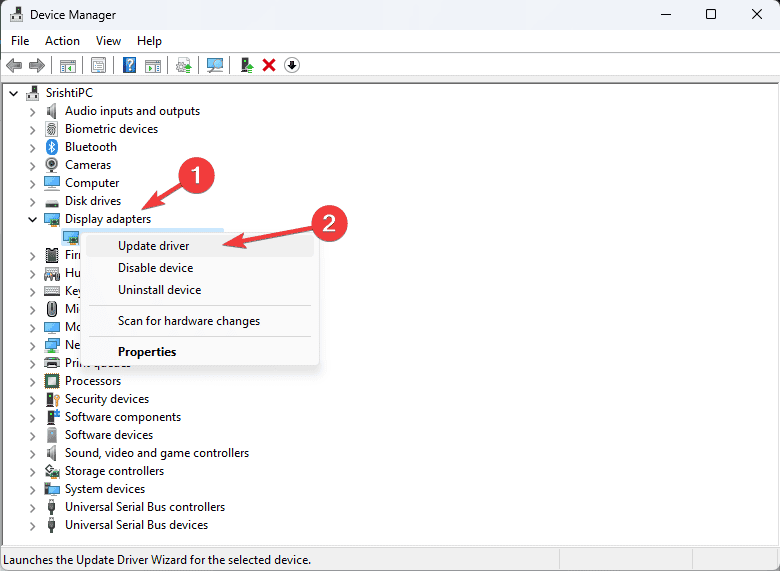
- Wählen SieAutomatisch nach Treibern suchen aus und folgen Sie den Anweisungen auf dem Bildschirm.
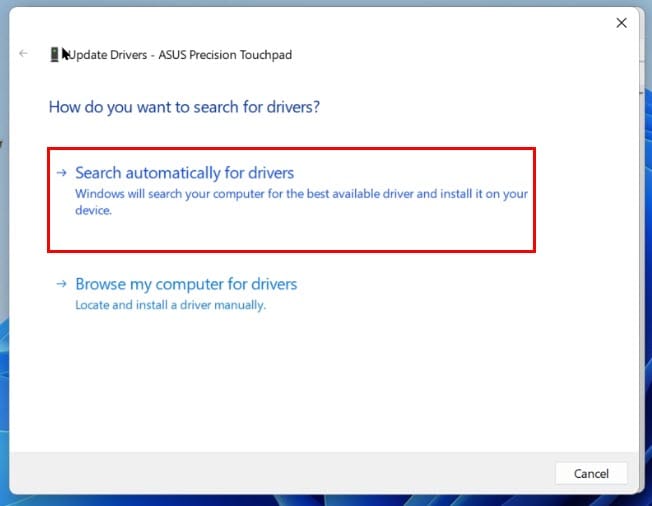
6. Reinigen Sie den Systemstart
- Drücken Sie Win + R, um das Ausführen-Dialogfeld zu öffnen.
-
Geben Sie msconfig ein und drücken Sie Enter.
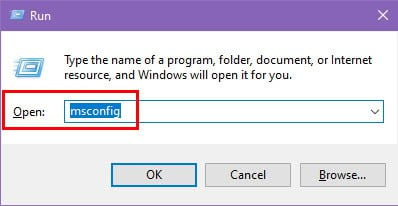
-
Gehen Sie im Fenster Systemkonfiguration zum Tab Dienste.
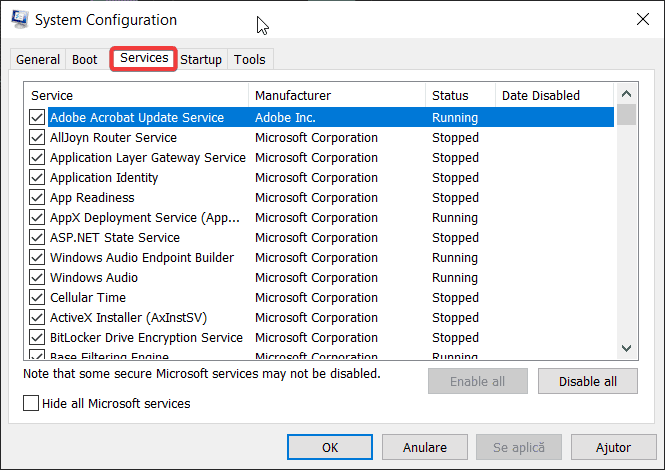
- Aktivieren Sie das Kästchen unten mit der Bezeichnung Alle Microsoft-Dienste ausblenden.
- Dadurch wird sichergestellt, dass nur nicht-Microsoft-Dienste aufgelistet sind.
-
Klicken Sie auf Alle deaktivieren, um alle Dienste von Drittanbietern zu deaktivieren.
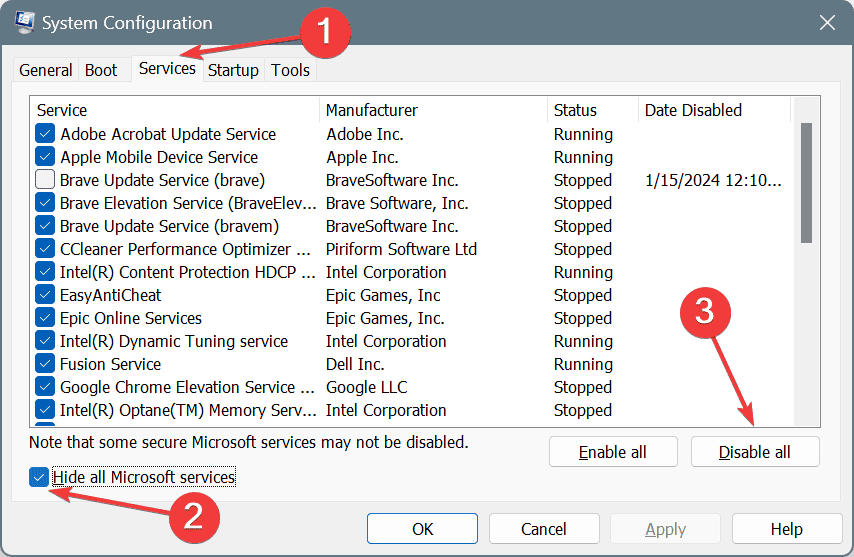
-
Gehen Sie anschließend zum Tab Autostart und klicken Sie auf Task-Manager öffnen.
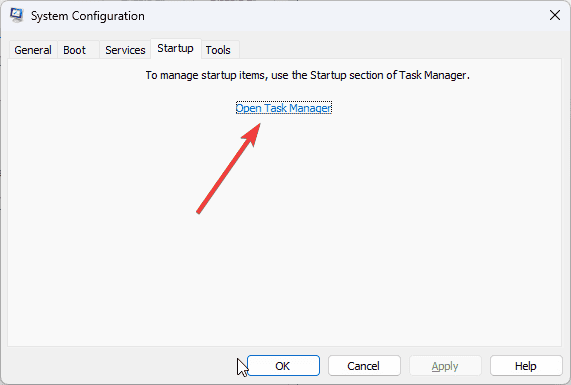
-
Deaktivieren Sie im Fenster Task-Manager alle Autostartprogramme, indem Sie mit der rechten Maustaste auf jedes einzelne klicken und Deaktivieren auswählen.

- Schließen Sie den Task-Manager und kehren Sie zum Fenster Systemkonfiguration zurück.
- Klicken Sie auf OK und starten Sie Ihren Computer neu.
Fehler bei der Kopie bei Schreibvorgängen wie ERROR_PAGE_FAULT_COPY_ON_WRITE zu beheben, ist nicht so schwierig, wie es auf den ersten Blick erscheinen mag. Sie müssen nur zugrunde liegende Probleme wie Speicherprobleme und Dateibeschädigungen angehen.
Ähnliche Schritte können auch Fehler wie ERROR_DLL_MIGHT_BE_INSECURE oder RESOURCE_REQUIREMENTS_CHANGED beheben.
Lassen Sie uns wissen, ob Sie weitere Hilfe bei diesem Fehler benötigen, und geben Sie uns weitere Einzelheiten in den Kommentaren unten.